Czy kiedykolwiek zdarzyło Ci się uśpić komputer Mac, który nie chciał się obudzić bez względu na to, jak próbowałeś?
Może to być frustrujący scenariusz, gdy pokonujesz terminy. Dzisiaj zajmiemy się tym, co powinieneś zrobić, jeśli Mac Book Pro nie włącza się. Przeczytaj ten nowy artykuł, aby się dowiedzieć!
Spis treści: Część 1. Możliwe przyczyny wygranej Mac Book Pro.Część 2. Jak naprawić Mac Book Pro nie włącza się (typowe metody rozwiązywania problemów).Część 3. Zaawansowany przewodnik rozwiązywania problemów, aby naprawić MacBooka Pro nie włącza sięCzęść 4. Jak sortować i czyścić system?Część 5. Jak ponownie zainstalować system MacOS
Część 1. Możliwe przyczyny wygranej Mac Book Pro.
Istnieje wiele możliwych przyczyn problemu „nie włącza się (czarny ekran)” na komputerze Mac Book Pro. Wszystko, co musisz zrobić, to najpierw ustalić, jakie są główne przyczyny, aby móc zastosować najlepsze rozwiązanie problemu. Oto niektóre z najczęstszych przyczyn:
- Złącza sprzętowe lub kablowe
- programy osób trzecich
- Ustawienia wyświetlania
- Aktualizacja lub awaria systemu operacyjnego
- Problemy z zasilaniem
Zweryfikuj i oceń dowolny z powyższych możliwych problemów i spróbuj go naprawić, wykonując szybkie i łatwe kroki rozwiązywania problemów w następnej części.
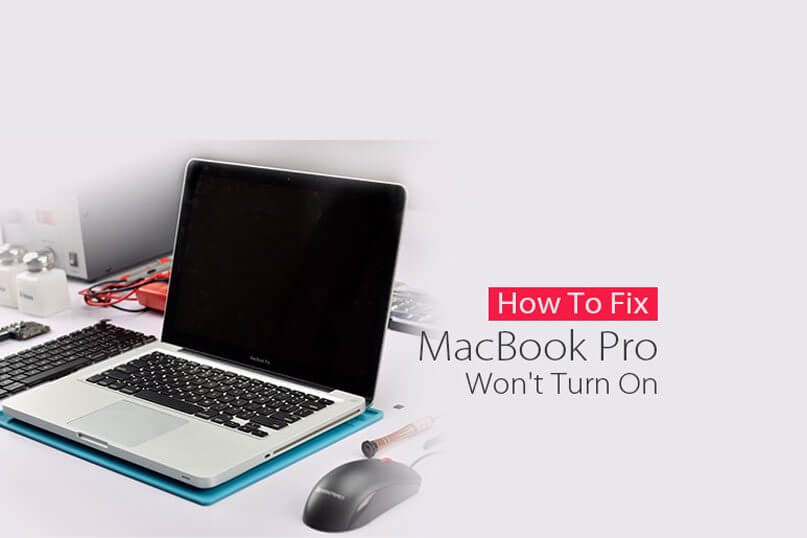
Część 2. Jak naprawić Mac Book Pro nie włącza się (typowe metody rozwiązywania problemów).
Po ocenieniu problemu upewnij się, że nie jest to problem z wyświetlaczem, naciskając przycisk zasilania i sprawdź, czy urządzenie zareaguje. Jeśli ekran jest nadal czarny, posłuchaj, czy są jakieś dźwięki:
- Odgłosy wentylatora i dysku twardego
- Dźwięk uruchamiania
- Naciśnij
Caps Lockaby zobaczyć światło wyświetlacza - Jeśli Twoje urządzenie ma lampkę uśpienia, sprawdź, czy jest włączona
Jeśli zauważysz którekolwiek z powyższych spróbuj postępować zgodnie z poniższymi prostymi wskazówkami:
1. Sprawdź wszystkie połączenia kablowe
Musisz sprawdzić, czy przewód zasilający jest prawidłowo podłączony do komputera Mac. Możesz również sprawdzić przewód zasilający podłączony do gniazdka, jeśli może być luźny lub w ogóle nie ma źródła zasilania.
Jeśli gniazdko ścienne działa, a urządzenie się nie włącza, spróbuj użyć innej ładowarki, aby przetestować problem.
Pozostaw nowy przewód zasilający ładujący się przez około kilka minut, aby sprawdzić, czy Mac Book pobiera moc. Naciśnij przycisk zasilania, aby sprawdzić, czy teraz działa.
2. Sprawdź ustawienia wyświetlania
W pewnym momencie mogłeś przypadkowo nacisnąć klawisz jasności i ekran zgasł. Aby przetestować problem, naciśnij klawisze F1 i F2, aby ponownie włączyć klawisze jasności.
3. Odłącz wszystkie dołączone kable
Odłącz wszystkie kable i akcesoria podłączone do Mac Booka Pro, aby wykluczyć interwencję urządzeń peryferyjnych, która może powodować problemy z wyświetlaniem i ekranem.
Do takich akcesoriów należą: drukarki, złącza USB i urządzenia mobilne.
4. Zresetuj Mac Booka Pro
Wykonaj miękki reset na komputerze Mac, aby szybko go uruchomić. Naciśnij i przytrzymaj przycisk zasilania przez około 10 sekund, a następnie delikatnie naciśnij go ponownie, aby sprawdzić, czy ponownie włączy się normalnie.
Część 3. Zaawansowany przewodnik rozwiązywania problemów, aby naprawić MacBooka Pro nie włącza się
Po wykonaniu wymuszonego ponownego uruchomienia i nadal Mac Book Pro nie włącza się, postępuj zgodnie z poniższymi przewodnikami zaawansowanego rozwiązywania problemów.
Przewodnik 1. Zresetuj SMC
Jednym z typowych objawów, które wymagają zresetowania SMC, jest: „Twój Mac śpi lub nieoczekiwanie wyłącza się i nie możesz go ponownie włączyć” według wsparcia Apple.
Aby zresetować ustawienia SMC, wykonaj następujące kroki:
Dla Mac Book z wbudowaną baterią:
- Wyłącz komputer Mac całkowicie
- Podłącz urządzenie do źródła zasilania
- Gdy Mac Book jest wyłączony, naciśnij:
Command+ Option +P+R. - Zwolnij klawisze i ponownie włącz urządzenie
Przewodnik 2. Przeskanuj program antywirusowy
Jeśli masz wątpliwości, dlaczego Mac Book Pro nie włącza się, uruchom aplikację antywirusową, aby przeskanować cały system w poszukiwaniu plików dotkniętych złośliwym oprogramowaniem.
Przewodnik 3. Wprowadź hasło w trybie niewidomym
Chociaż ta sztuczka nie jest oficjalna, zadziałała dla wielu użytkowników, którzy doświadczyli, że ten sam Mac Book Pro nie włącza problemu. Nic nie szkodzi, jeśli mimo wszystko spróbujesz. Oto jak:
- Włącz Maca jak zwykle
- Wprowadź hasło
- Naciśnij klawisz powrotu
Niektórzy użytkownicy próbowali również wykonać następujące czynności:
- Naciśnij raz przycisk zasilania
- Naciśnij przycisk uśpienia
- Naciśnij i przytrzymaj przycisk zasilania, aby wymusić wyłączenie
- Poczekaj co najmniej 15 sekund i uruchom ponownie Mac Book Pro
Jeden lub dwa z wyżej wymienionych kroków mogą naprawić Macbook Pro, który nie włącza problemu.
Jeśli zastanawiasz się nad niektórymi programami, które mogły to spowodować lub spowolnić działanie urządzenia, rozważ uporządkowanie komputera Mac Book, aby uzyskać lepszą wydajność.
Jeśli uważasz, że przyczyną problemu jest również Twój system operacyjny, musisz ponownie zainstalować system MacOS. Jednak przed rozpoczęciem ponownej instalacji systemu operacyjnego upewnij się, że wykonałeś kopię zapasową wszystkich plików i danych w systemie.
Następnie wykonaj czyszczenie, aby upewnić się, że masz wystarczająco dużo miejsca i dużą prędkość podczas procesu.
Część 4. Jak sortować i czyścić system?
Niektóre pliki, które zapisujemy, nie są już ważne i potrzebne, po prostu zapychają się i gromadzą na dysku.
Nie wiedzieliśmy, że te pliki mogą powodować silny ból głowy w przyszłości.
Ręczne czyszczenie może być męczące i mylące, dlatego zalecamy skorzystanie z bezpiecznego i wygodnego programu o nazwie PowerMyMac.
Ten program ma następujące wyróżniające się funkcje:
- Skanuje i diagnozuje stan systemu
- Przyspiesza Maca
- Usuwa niepotrzebne pliki
- System usuwania bałaganu
- Usuń niechciane i duże pliki
- Czyści pamięć podręczną przeglądarki, historię, pliki do pobrania itp.
Po prostu pobierz i zainstaluj program na komputerze Mac Book Pro i pozwól mu wykonać swoją pracę. Uzyskasz wynik w mgnieniu oka i wyczyścisz niechciane pliki i programy.

Ludzie też czytali:Co to jest Menedżer zadań Maca i jak go używaćJak wyświetlić ukryte pliki na komputerze Mac
Część 5. Jak ponownie zainstalować system MacOS
Po utworzeniu kopii zapasowej i wyczyszczeniu całego systemu za pomocą PowerMyMac wykonaj następujące kroki, aby ponownie zainstalować system MacOS.
MacOS High Sierra:
- Kliknij Uruchom ponownie z ikony Apple znajdującej się w lewym górnym rogu
- Naciśnij przycisk
Command + Raby wyświetlić Narzędzia MacOS - Wybierz Ponownie zainstaluj MacOS i kliknij Kontynuuj
- Wybierz własny dysk twardy spośród dostępnych opcji
- Kliknij przycisk Zainstaluj
To nadal zapewni bezpieczeństwo danych i ustawień, ale aby mieć bezpieczniejszą opcję, po prostu wykonaj kopię zapasową wszystkiego na urządzeniu.
Mac OS Sierra:
Omówimy instalację MacOS sierra na dysku nieuruchamiającym:
- Pobierz macOS Sierra z AppStore. Zobaczysz to w
Applicationsfalcówka - Wybierz dysk nieuruchamiający, gdy instalator poprosi o lokalizację
- Kliknij przycisk instalacji
- Postępuj zgodnie z instrukcjami wyświetlanymi na ekranie, aby skonfigurować
- Poczekaj, aż ponowna instalacja zostanie zakończona
Mamy nadzieję, że nauczyłeś się i naprawiono Mac Book Pro nie włącza sięn problem, wykonując niektóre z wyżej wymienionych kroków rozwiązywania problemów. Możesz udostępnić ten artykuł znajomym, którzy potrzebują pomocy już dziś!



